Дефрагментация жесткого диска для чего нужна: Дефрагментация дисков – что это и зачем она нужна
Содержание
как сделать и для чего нужна – WindowsTips.Ru. Новости и советы
Windows
lena
Одним из элементов оптимизации системы наравне с очисткой памяти или оптимизацией служб и приложений является дефрагментация жесткого диска. Далее мы опишем данный процесс, как его выполнить и какие программы в этом могут помочь.
Представим себе наш накопитель в виде сетки, на которой расположены файлы. Например, 1 фотография занимает некоторое количество секторов, но расположена на них не последовательно и в разных частях. При таком условии чтение файла существенно замедляется, как и работа всех остальных программ. Способ оптимизации информации, при котором освобождается место, увеличивается скорость чтения данных, а также уменьшается нагрузка на носитель информации – как раз то, для чего она нужна.
Дефрагментация жесткого диска на Виндовс
Если вы хотите узнать, как сделать дефрагментацию диска на Виндовс 7, то повторите этот порядок действий:
- Заходим в Пуск и находим Мой компьютер.

- Далее правой кнопкой мыши щелкаем на накопителе, который необходимо оптимизировать и нажимаем Свойства.
- Находим вкладку Сервис, и Выполнить.
- Чтобы запустить процесс, выбираем HDD и нажимаем на кнопку.
Теперь расскажем, как сделать дефрагментацию диска на Виндовс 10, просто следуйте этим шагам:
- Правой кнопкой мыши на Пуск, Проводник.
- Теперь правой кнопкой мыши щелкаем на накопителе информации, который хотим оптимизировать и выбираем Свойства.
- Вкладка Сервис, Оптимизировать.
- Выбираем HDD и нажимаем на кнопку, чтобы запустить процесс.
Как мы видим, дефрагментация диска на Windows 7 практически не отличается от дефрагментации диска на Windows 10. Также нужно помнить, что Панель управления переносят в Параметры Windows и в дальнейшем это меню будет выглядеть по-другому, возможно, с некоторыми новыми особенностями. Однако, в Windows 10 есть еще один способ, более сложный.
Как сделать дефрагментацию диска через PowerShell
- Запускаем PowerShell от имени администратора (для этого нужно нажать правой кнопкой мыши на меню Пуск)
- Вводим команду Optimize-Volume -DriveLetterD -Analyze -Verbose для проверки необходимости данной операции, где D – это буква накопителя. У каждого она может быть своя.
- Вводим Optimize-Volume -DriveLetter D -Verbose и ждем окончания процесса.
SSD твердотельные накопители информации
Их хотелось бы затронуть отдельно. После установки Windows 7 автоматически не отключает процесс оптимизации.
Что касается такой темы, как дефрагментация жесткого диска, компонент Windows 7 включается автоматически после установки, в отличие от Windows 10, которая способна различать какой накопитель к ней подключен. Её нужно отключать вручную, так как SSD имеют ограниченное количество циклов записи и объем перезаписываемой информации, именуемой TWB. Они не нуждаются в дополнительном обслуживании, в них уже встроены необходимые инструменты на уровне прошивки. Не отключая данный механизм, пользователь рискует потратить достаточно большой объем данных из выделенного ресурса своего устройства.
Не отключая данный механизм, пользователь рискует потратить достаточно большой объем данных из выделенного ресурса своего устройства.
Помимо стандартных средств, есть сторонние программы для дефрагментации жесткого диска, скачать которые можно с официальных ресурсов разработчиков абсолютно бесплатно, и вот некоторые из них: Ashampoo WinOptimizer, Defraggler или EaseUS Partition Master.
Все, о чем мы вам рассказали в статье, это обязательный процесс оптимизации работы с накопителями, ибо высокая раздробленность информации чревата низкой скорость доступа к ней, а иногда и возникновением ошибок. В современных системах этот процесс выполняется автоматически и незаметно для пользователя, в отличие от более старых систем. В дальнейшем системы должны прийти к полному автоматизму обслуживания оборудования – пока лишь Windows к этому медленно идёт.
Дефрагментация жесткого диска на Mac. Нужна ли?
Большинство пользователей компьютеров Apple перешли на них после продолжительной работы с операционной системой Windows. И наверняка сталкивались с такой процедурой, как дефрагментация жесткого диска, к которой пользователи прибегают для ускорения работы операционной системы. Стоит ли проводить эту процедуру на Mac?
И наверняка сталкивались с такой процедурой, как дефрагментация жесткого диска, к которой пользователи прибегают для ускорения работы операционной системы. Стоит ли проводить эту процедуру на Mac?
Яблык в Telegram и YouTube. Подписывайтесь! |
Что же такое дефрагментация диска?
Фрагментация – это следствие разделения большого файла на “фрагменты”, которые записываются на разные части (сектора) жесткого диска. Это происходит в тех случаях, когда свободное место на жестком диске представлено в виде маленьких разрозненных фрагментов, в которые записать большой файл целиком невозможно. Фрагментация приводит к нескольким неприятным последствиям: во-первых, при работе с файлами Вашему компьютеру будет необходимо больше времени для чтения их с диска. А так же это приводит к износу жесткого диска из-за необходимости доступа к разрозненным секторам. Дефрагментация – обратный процесс, который реорганизовывает файлы на жестком диске таким образом, что бы части одного большого файла находились рядом – именно поэтому после дефрагментации и возрастает производительность компьютера.
Фрагментация в Windows и OS X
Опытные пользователи Windows проводят процедуру дефрагментации, как часть процесса по оптимизации работы системы. В новых версиях Windows процесс фрагментации был улучшен, что даже привело к переименованию функции Дефрагментация диска в более лаконичную Оптимизация работы диска.
С другой стороны, в операционной системе OS X нет встроенных средств для дефрагментации. Что уже наталкивает на мысль, что этот процесс не обязателен для пользователей Mac. На это есть несколько причин: во-первых, файловая система на Mac – HFS+ сама автоматически проводит дефрагментацию данных, этот процесс называется HFC – Hot File Adaptive Clustering, во-вторых современные компьютеры Apple используют твердотельные накопители (SSD), вместо привычных жестких дисков, эти накопители имеют собственный автоматический процесс TRIM, который выполняет все функции по отладке процессов на SSD.
Когда же может понадобиться дефрагментация жесткого диска на Mac
Существует определенная группа пользователей, которым может потребоваться провести дефрагментацию жесткого диска на Mac. К ним относятся те, кто использует довольно старые компьютеры Apple (к примеру Mac Pro 2008 года) для профессиональной работы с видео или аудио. Это означает то, что жесткий диск может быть забит видео и аудиофайлами, размер которых доходит до 10 Гб или различными большими проектами к программам типа Logic Pro, Final Cut Pro, Photoshop. Важным условием является и то, что на компьютере установлен жесткий диск старого образца.
Для дефрагментации жесткого диска на Mac существует несколько утилит. Самая популярная – iDefrag. Вы можете купить ее на сайте разработчика за 32$, у программы есть и тестовый период. Однако, необходимо помнить, что программы такого рода являются сторонними, а следовательно поддержки Apple по ним Вы получить не сможете. А так же, ни в коем случае не стоит использовать эти программы на компьютере с SSD.
А так же, ни в коем случае не стоит использовать эти программы на компьютере с SSD.
Еще одна альтернатива дефрагментации – создание копии данных и переустановка системы, с последующим восстановлением этих данных.
Если Ваш компьютер Mac работает медленно
Если же Ваш компьютер Apple еще достаточно новый и Вы не храните на нем большого количества “тяжелых” файлов, но замечаете медленную работу системы, то Вы, как правило, сможете с этим справиться с помощью простых советов:
- Постарайтесь не запускать одновременно несколько ресурсоемких приложений, они могут занимать большое количество оперативной памяти.
- Чаще перезагружайте компьютер. Это позволит ему удалить временные файлы и освободить оперативную память.
- Обновляйте программы и систему OS X. Например, в OS X Mavericks был улучшен алгоритм работы с оперативной памятью, что должно улучшить быстродействие системы.
- Удаляйте ненужные файлы с жесткого диска Mac.
 Для нормальной работы необходимо минимум 5-15% свободного места на диске для записи временных файлов.
Для нормальной работы необходимо минимум 5-15% свободного места на диске для записи временных файлов. - Сделайте апгрейд оперативной памяти или замените HDD на SSD – это даст Вам наибольший прирост производительности. Инструкцию по обновлению оперативной памяти можно получить из меню – Об этом Mac -> Подробнее -> Память.
Смотрите также:
- Медленно работает Mac. В чем причина?
- Как узнать чем занят жесткий диск на Mac.
- Как освободить место на жестком диске Mac.
- Как удалить дубликаты из меню «Открыть в…».
- Все Mac-секреты.
Насколько публикация полезна?
Нажмите на звезду, чтобы оценить!
Средняя оценка 0 / 5. Количество оценок: 0
Оценок пока нет. Поставьте оценку первым.
Метки: iFaq, Mac-секреты.
Дефрагментация жесткого диска для повышения скорости работы ПК
Большинство из нас старается не выключать компьютер. Почему? Потому что компьютеру с Windows часто требуется целая вечность, чтобы снова запуститься.
Почему? Потому что компьютеру с Windows часто требуется целая вечность, чтобы снова запуститься.
Еще одна неприятность заключается в том, что запуск таких программ, как Microsoft Word или интернет-браузер, может занять много времени.
Сохранение файлов на жесткий диск также может занять больше времени, чем необходимо.
Когда Windows перемещается со скоростью улитки, это может сильно раздражать, особенно если у вас есть важная работа.
Ускорьте свой компьютер с помощью дефрагментации жесткого диска
Как ускорить свой компьютер? Попробуйте метод под названием «дефрагментация жесткого диска».
Фрагментация памяти жесткого диска может привести к замедлению работы системы, пока компьютер пытается записать команды.
Что такое фрагментация жесткого диска?
Во-первых, все хранится на жестком диске вашего компьютера. Это включает в себя вашу операционную систему Windows, которую использует ваш компьютер для работы.
Другие программы, такие как Outlook и Microsoft Word, хранятся на вашем компьютере. Все ваши файлы хранятся на жестком диске.
Все ваши файлы хранятся на жестком диске.
Знаете ли вы, что ваш компьютер случайным образом организует свою память?
Хотя это может стать неожиданностью, но жесткий диск вашего компьютера хранит данные случайным образом. В то время как Windows организует все в папки, которые легко найти, файлы фактически хранятся на вашем жестком диске, где для них есть место.
Таким образом, один файл может храниться в нескольких местах на вашем компьютере. Это означает, что отдельные блоки данных могут быть сохранены или извлечены в любом порядке.
Когда вы покупаете и впервые начинаете использовать свой компьютер, а на жестком диске еще много места, этот «случайный» метод хранения и извлечения работает нормально.
Однако со временем, когда ваш жесткий диск заполняется, данные программы становятся «фрагментированными», поскольку они хранятся в разных уголках и закоулках вашего жесткого диска.
Эта фрагментация затрудняет быстрое извлечение информации, необходимой для запуска программ.
Это замедляет работу вашего ПК.
Вот тут-то и пригодится дефрагментация жесткого диска.
Дефрагментация диска помогает организовать память компьютера
Дефрагментация реорганизует содержимое жесткого диска вашего компьютера. Компьютер ищет лучший способ реорганизации различных фрагментов данных, а затем делает это.
Доступ к файлам возможен последовательно. Это означает, что вашему компьютеру не нужно рыскать по жесткому диску, чтобы подготовить все необходимое для запуска такой программы, как Windows.
Дефрагментация также освобождает больше места на вашем компьютере. Это ускоряет и упрощает хранение файлов.
Дефрагментация жесткого диска не реже одного раза в месяц
Чтобы ускорить работу компьютера, необходимо выполнять дефрагментацию жесткого диска не реже одного раза в месяц. Но помните: чем дольше вы проходите между дефрагментациями, тем дольше будет дефрагментация. Поэтому лучше всего планировать дефрагментацию примерно раз в неделю.
Перед дефрагментацией жесткого диска имейте в виду, что дефрагментация жесткого диска может занять не менее часа. Вы вообще не сможете пользоваться компьютером.
Дефрагментация жесткого диска
Фрагментированные данные жесткого диска, представленные в утилите дефрагментации Perfect Disk.
Действительно ли дефрагментация ваших жестких дисков, включая те, которые вы используете для записи звука, приводит к повышению производительности ПК? Мнения разделились, поэтому мы взвешенно изучим тему, а также протестируем некоторые из наиболее подходящих утилит для дефрагментации.
Дефрагментация — это, по сути, искусство переупорядочивания файлов на ваших жестких дисках для повышения производительности, и на форумах SOS регулярно появляются вопросы от людей, которые спрашивают, какая утилита «дефрагментация» лучше всего. Заметив эти запросы, я решил исследовать несколько таких утилит и сообщить о своих выводах как часть более общего обзора программного обеспечения, которое оказывается особенно удобным для музыкантов, работающих на ПК. Однако в ходе своего исследования я обнаружил так много противоречивых мнений о действительных достоинствах дефрагментации жесткого диска — от тех, кто рекомендует «дефрагментацию» после каждого сеанса записи, до тех, кто никогда этого не делает, утверждая, что это либо не нужно, либо что это может даже ухудшить исполнение — что я решил изучить всю тему более подробно, помня о потребностях музыканта.
Однако в ходе своего исследования я обнаружил так много противоречивых мнений о действительных достоинствах дефрагментации жесткого диска — от тех, кто рекомендует «дефрагментацию» после каждого сеанса записи, до тех, кто никогда этого не делает, утверждая, что это либо не нужно, либо что это может даже ухудшить исполнение — что я решил изучить всю тему более подробно, помня о потребностях музыканта.
Поскольку Windows сохраняет данные везде, где это возможно, на ваших жестких дисках, часто в неиспользуемых промежутках между другими сохраненными файлами, некоторые файлы могут оказаться в виде нескольких разрозненных фрагментов. Чтение такого файла занимает больше времени, чем чтение файла, хранящегося в виде одного фрагмента, так как головки чтения/записи имеют дополнительное время в пути для перехода от конца одного фрагмента к началу следующего, прежде чем продолжить чтение его данных. По мере того, как вы продолжаете удалять и сохранять файлы, особенно когда ваш диск заполняется более чем на 70 процентов или около того от его общей емкости, фрагментация может ухудшиться.
Дефрагментация содержимого вашего жесткого диска включает в себя поиск всех частей каждого фрагментированного файла и объединение их вместе путем сохранения теперь смежных данных в другом более подходящем месте на диске. Это означает, что Windows должна искать каждый файл только в одном месте, что может повысить его производительность, избегая ненужной активности головки чтения/записи, и может привести к более быстрой загрузке как Windows, так и ее приложений. Общий доступ к файлам также может быть более плавным.
Если вы примете расположение внешнего раздела «Текущий проект» и внутреннего раздела «Резервные копии проекта», которые я предложил в прошлом месяце в PC Musician, перед началом любого нового проекта вы сможете удалить все содержимое внешнего раздела, чтобы он начинался с чистого листа и без фрагментации для максимальной производительности. Однако если вы поддерживаете большие неразмеченные жесткие диски, на которых хранится большое количество данных, фрагментация может стать все более серьезной проблемой. В то время как ваш раздел Windows может выиграть от регулярного внимания, диски, содержащие аудио- и особенно видеофайлы, могут выиграть еще больше, потому что они не только намного больше, но и с большей вероятностью будут регулярно редактироваться во время проекта, что приводит к дальнейшей фрагментации.
В то время как ваш раздел Windows может выиграть от регулярного внимания, диски, содержащие аудио- и особенно видеофайлы, могут выиграть еще больше, потому что они не только намного больше, но и с большей вероятностью будут регулярно редактироваться во время проекта, что приводит к дальнейшей фрагментации.
Многие большие современные диски содержат несколько пластин и четыре или более головок чтения/записи, поэтому мы не всегда можем представить, что наши файлы лучше всего аккуратно расположены в одной области одной пластины — действительно, иногда может быть предпочтительнее иметь один файл, распределенный по нескольким пластинам, чтобы он был легко доступен для нескольких считывающих головок почти одновременно. Диск также может иметь кэш-память объемом 8 МБ или более, что также может повлиять на вопрос оптимального размещения файлов, поскольку некоторые из необходимых данных могут уже присутствовать в кэше (хотя чтение и запись аудиофайлов почти всегда приводит к большим файлам, которые скоро завалит любой кеш).
Некоторые комментаторы утверждают, что несколько пластин и большие кэши означают, что утилиты дефрагментации, которые собирают все фрагменты длинных файлов в одну аккуратную область, автоматически приводят к ухудшению производительности. Они также подразумевают, что разработчики утилиты обманывают общественность, поскольку такой подход подрывает попытки как накопителя, так и операционной системы размещать данные в соответствии с собственными внутренними алгоритмами. Однако эта точка зрения не принимает во внимание тот факт, что утилиты для дефрагментации также написаны экспертами по файловым системам, а их собственные алгоритмы, очевидно, отшлифованы и отшлифованы практическими испытаниями на реальных системах.
Неважно, сколько теоретических обсуждений: если вы дефрагментируете свой диск и можете измерить улучшение производительности, например, увеличение количества звуковых дорожек до того, как ваше звуковое приложение выйдет из строя, эта утилита работает для вас! К сожалению, в ходе моих дискуссий с разработчиками утилиты дефрагментации выяснилось, что их алгоритмы не учитывают уникальную схему доступа многодорожечных аудиоприложений с большим количеством одновременных огромных аудиофайлов — так что, как говорится, пробег может быть разным!
Apple заявляет, что их пользователям, вероятно, вообще не потребуется дефрагментация, если они работают в операционной системе Mac OS X, потому что расширенное форматирование (HFS Plus) Mac OS X позволяет максимально избежать повторного использования пространства из удаленных файлов. , чтобы избежать преждевременного заполнения небольших недавно освобожденных областей. Windows пока не выглядит такой умной, поэтому дефрагментация по-прежнему полезна для PC Musician. Также считается общепринятым, что наличие большого количества свободного места на дисках или разделах Windows (30 процентов и более) поможет Windows сохранять новые файлы более разумно, а не позволит ей обходить промежутки между существующими файлами. Общий совет большинства экспертов по ПК заключается в том, что любой, кто все еще создает свои жесткие диски в формате FAT32, должен периодически анализировать их для проверки уровней фрагментации. Те, кто принял более новый (и более безопасный) формат NTFS, с меньшей вероятностью столкнутся с фрагментацией, но им также следует время от времени проверять уровни фрагментации.
, чтобы избежать преждевременного заполнения небольших недавно освобожденных областей. Windows пока не выглядит такой умной, поэтому дефрагментация по-прежнему полезна для PC Musician. Также считается общепринятым, что наличие большого количества свободного места на дисках или разделах Windows (30 процентов и более) поможет Windows сохранять новые файлы более разумно, а не позволит ей обходить промежутки между существующими файлами. Общий совет большинства экспертов по ПК заключается в том, что любой, кто все еще создает свои жесткие диски в формате FAT32, должен периодически анализировать их для проверки уровней фрагментации. Те, кто принял более новый (и более безопасный) формат NTFS, с меньшей вероятностью столкнутся с фрагментацией, но им также следует время от времени проверять уровни фрагментации.
Если вы нажмете кнопку «Анализ» встроенного в Windows инструмента «Дефрагментация диска», он предложит вам дефрагментировать раздел или весь диск, как только уровень фрагментации достигнет определенного порога (подразумевая заметное снижение производительности) — хотя вы, конечно, можете , игнорируйте его советы и выполняйте дефрагментацию столько раз, сколько хотите, для меньшего повышения производительности. Это, безусловно, имеет смысл сделать после установки Windows, после установки большого количества нового программного обеспечения (и, в частности, игр, которые иногда могут включать в себя огромное количество файлов) или после тщательной очистки, когда вы, возможно, удалили много файлы.
Это, безусловно, имеет смысл сделать после установки Windows, после установки большого количества нового программного обеспечения (и, в частности, игр, которые иногда могут включать в себя огромное количество файлов) или после тщательной очистки, когда вы, возможно, удалили много файлы.
Вы можете настроить множество дефрагментаторов для дефрагментации в определенное время и дату, но я всегда избегаю такого подхода, так как мой компьютер не включен 24 часа в сутки, и я не хочу запускать дефрагментацию, если мне случится быть занятым чем-то важным в данный момент. Другие могут предлагать работать тихо в фоновом режиме, но, как бы умно они ни утверждали, что обнаруживают, когда пользователь просит ПК выполнить другие задачи, я все же ошибаюсь в сторону осторожности при запуске аудиоприложений и отключаю такую хитрость, просто на всякий случай. случае это приводит к одному клику во время идеального дубля. Лично я обычно инициирую рутинную ручную дефрагментацию моего диска Windows примерно раз в месяц, если это необходимо.
Каким бы ни было ваше личное решение относительно раздела или диска Windows и приложений, когда речь идет о тех, которые используются для хранения аудио- и видеофайлов, даже Apple соглашается с тем, что люди, которые создают или изменяют большие аудио- или видеофайлы, могут извлечь выгоду из дефрагментации (даже если под управлением Mac OS X). Тем не менее, существует мнение, согласно которому лучше не разбивать огромные аудиофайлы на отдельные аккуратные единицы, как я впервые объяснил еще в апреле 2002 года в SOS. кусок каждого из них по очереди, прежде чем вернуться за другим куском каждого из них. Таким образом, хранение их чередующимися фрагментами того размера, который использует ваше аудиоприложение, может привести к меньшей активности диска, чем кропотливая повторная сборка любых существующих фрагментов в аккуратные монолитные файлы один за другим.
Утилита дефрагментации диска, входящая в состав Windows XP, не объединит свободное пространство в один аккуратный фрагмент, о чем свидетельствует большое количество белых промежутков между отображаемыми фрагментами данных.
Во время написания статьи, упомянутой выше, я предположил, что только сами разработчики секвенсора могут предоставить нам подходящую утилиту для преобразования аудиофайлов в соответствии с их конкретными требованиями к файлам. Однако, за неимением таких утилит, предлагаю, если вы (например) записываете 16 одновременных живых звуковых дорожек в пустой раздел, а затем воспроизводите их и немного редактируете и микшируете, то дефрагментацию вообще не стоит делать — ваше данные уже будут размещены на диске в, возможно, наилучшем порядке.
Однако, если вы выполняете большое количество последовательных изменений или храните различные песни или проекты на одном и том же разделе или диске, имеет смысл провести дефрагментацию, особенно если вы заметили явные признаки чрезмерной активности диска. Одним из классических признаков является повышенный шум аудиопривода: серия устойчивых щелчков указывает на поступательные движения головки при доступе к каждому фрагменту, в то время как беспорядочное или неистовое жужжание свидетельствует о том, что головки чтения/записи бьются туда-сюда, и, таким образом, привод может извлечь выгоду из дефрагментация Другим контрольным признаком неустойчивой активности диска являются случайные пики на счетчике диска вашего аудиоприложения. Если они совпадают с началом нового куплета или раздела, это может быть просто потому, что ваша песня только что начала одновременно получать доступ к множеству новых звуковых частей. Однако, если эти всплески более случайны, они могут свидетельствовать о наличии большого количества фрагментированных файлов. Анализ дефрагментатора скоро скажет вам. В случае бешеной активности диска вы, вероятно, заметите уменьшение шума головы после дефрагментации, что подтвердит диагноз.
Если они совпадают с началом нового куплета или раздела, это может быть просто потому, что ваша песня только что начала одновременно получать доступ к множеству новых звуковых частей. Однако, если эти всплески более случайны, они могут свидетельствовать о наличии большого количества фрагментированных файлов. Анализ дефрагментатора скоро скажет вам. В случае бешеной активности диска вы, вероятно, заметите уменьшение шума головы после дефрагментации, что подтвердит диагноз.
Для резервного копирования дефрагментированных разделов, вероятно, потребуется меньше времени, и, вероятно, они будут генерировать файлы экспорта аудио или рендерить видео или анимационные файлы быстрее. Кроме того, объединение свободного места на вашем диске в один огромный блок также может снизить вероятность звуковых щелчков и хлопков или пропущенных видеокадров во время будущих записей, потому что будущие записи не будут немедленно зажаты в оставшихся закоулках. Такая консолидация иногда может оказаться столь же полезной, как и дефрагментация самих файлов.
Обсудив плюсы и минусы дефрагментации жестких дисков, мы обратимся к тому, что предлагается для выполнения этой работы. Во-первых, и в Windows XP, и в 2000 есть утилита дефрагментации диска (урезанная версия продукта Diskeeper от Executive Software), которая может отслеживать вашу файловую активность, чтобы выяснить, к каким файлам вы чаще всего обращаетесь, а затем переупорядочивать их на жестких дисках, чтобы исключить чрезмерная активность поиска головы. Эта «оптимизация предварительной выборки» работает только в том случае, если у вас включен планировщик заданий, но если вы хотите избежать возможности переупорядочения файлов в неподходящий момент, вы можете вручную запустить утилиту дефрагментации, когда захотите.
Дефрагментатор Windows предоставляется бесплатно, что всегда приятно, но многие музыканты недовольны им, так как он имеет различные ограничения по сравнению с полной версией, доступной непосредственно от Executive Software (подробнее об этом чуть позже). Эти ограничения включают невозможность дефрагментации MFT (главной таблицы файлов) на дисках в формате NTFS, каталогов в формате FAT32, файла подкачки и некоторых других системных файлов. Бесплатная утилита Page Defrag с сайта www.sysinternals.com, которую я впервые упомянул в PC Notes за октябрь 2003 г., позаботится о файле подкачки, но встроенный дефрагментатор Microsoft имеет еще больше ограничений: он не может дефрагментировать более одного тома за раз, или быть запланированным для запуска в определенное время, и эти последние варианты не позволяют вам легко «дефрагментировать» все ваши диски в одночасье, например, если вы хотите. Утилита также может занять много времени для дефрагментации тома, даже если он содержит минимальную фрагментацию, а для музыкантов с огромными аудиодисками и дисками сэмплов это может сделать «дефрагментацию» мучительной. Кроме того, он не объединяет свободное пространство в один аккуратный фрагмент, поэтому даже после дефрагментации ваши аккуратно реорганизованные файлы могут оказаться разбросанными по нескольким областям диска с пробелами между ними, что повышает вероятность того, что следующий большой файл, который вы сохраните, будет сразу раздроблюсь!
Эти ограничения включают невозможность дефрагментации MFT (главной таблицы файлов) на дисках в формате NTFS, каталогов в формате FAT32, файла подкачки и некоторых других системных файлов. Бесплатная утилита Page Defrag с сайта www.sysinternals.com, которую я впервые упомянул в PC Notes за октябрь 2003 г., позаботится о файле подкачки, но встроенный дефрагментатор Microsoft имеет еще больше ограничений: он не может дефрагментировать более одного тома за раз, или быть запланированным для запуска в определенное время, и эти последние варианты не позволяют вам легко «дефрагментировать» все ваши диски в одночасье, например, если вы хотите. Утилита также может занять много времени для дефрагментации тома, даже если он содержит минимальную фрагментацию, а для музыкантов с огромными аудиодисками и дисками сэмплов это может сделать «дефрагментацию» мучительной. Кроме того, он не объединяет свободное пространство в один аккуратный фрагмент, поэтому даже после дефрагментации ваши аккуратно реорганизованные файлы могут оказаться разбросанными по нескольким областям диска с пробелами между ними, что повышает вероятность того, что следующий большой файл, который вы сохраните, будет сразу раздроблюсь!
Дефрагментатору Windows также требуется как минимум 15 процентов свободного места на диске для адекватной работы (не очень полезно, если у вас есть хорошо заполненный диск, который можно было бы почистить). Однако самым досадным ограничением является то, что некоторые файлы он просто отказывается дефрагментировать по причинам, известным только ему самому. Например, на моем ПК он избегает 450 МБ файлов, которые составляют набор ударных Groove Agent. Microsoft довольно открыто говорит об этих ограничениях (вы можете прочитать полный список объяснений в их базе знаний), но они оставляют многих музыкантов, желающих найти лучший вариант.
Однако самым досадным ограничением является то, что некоторые файлы он просто отказывается дефрагментировать по причинам, известным только ему самому. Например, на моем ПК он избегает 450 МБ файлов, которые составляют набор ударных Groove Agent. Microsoft довольно открыто говорит об этих ограничениях (вы можете прочитать полный список объяснений в их базе знаний), но они оставляют многих музыкантов, желающих найти лучший вариант.
- Обеспечение достаточного количества свободного места на диске всегда должно способствовать поддержанию низкого уровня фрагментации, но также дает еще одно преимущество: ваши файлы должны в конечном итоге размещаться во «внешней» и, следовательно, более быстрой части диска для лучшая производительность. Некоторые музыканты даже покупают привод «следующего размера» в соответствии с их непосредственными потребностями, чтобы гарантировать, что это произойдет. Обычно это стоит не намного дороже.
- Создание отдельных небольших разделов для Windows, данных, аудиофайлов, файлов сэмплов и т.
 д. позволяет не только быстрее и проще создавать резервные копии каждого из них, но и значительно быстрее их дефрагментировать.
д. позволяет не только быстрее и проще создавать резервные копии каждого из них, но и значительно быстрее их дефрагментировать. - Если вы поддерживаете отдельный раздел «Текущий проект» для своих аудиофайлов, вы можете создать его резервную копию, создав файл изображения на другом разделе или диске, используя такую утилиту, как Norton Ghost, или просто перетащив все файлы через с помощью Проводника Windows. Если вы чувствуете, что макет файла, созданный вашим аудиоприложением, может быть уже совершенным или может быть результатом набора чередующихся файлов, которые, возможно, обеспечивают лучшую производительность, файл изображения сохранит этот точный макет для потомков. Тем не менее, для аудио резервных копий вы можете предпочесть использовать проводник, поскольку его метод копирования всех файлов по очереди приведет к нулевой фрагментации резервной копии и нулевой фрагментации, если вы позже вернете их для дальнейшего редактирования. Используя этот подход, вам, возможно, никогда не понадобится дефрагментация аудиораздела.

Широко распространенной альтернативой является Diskeeper 9 Professional от Executive Software (www.execsoft.co.uk) по цене 45 фунтов стерлингов, включая НДС, или 49 долларов США на веб-сайте в США. Я видел заявления некоторых пользователей о том, что это работает в 10 раз быстрее, чем урезанная версия в комплекте с Windows. В отличие от этой версии, она также предлагает полную, а не частичную дефрагментацию (хотя она по-прежнему работает лучше всего, если на вашем разделе осталось не менее 20 процентов свободного места). Кроме того, он объединяет свободное пространство, работает с критическими системными файлами при работе в режиме загрузки и может одновременно дефрагментировать несколько разделов. Ни одна из этих операций не предлагается в более дешевой версии Diskeeper Home, которая предлагается всего за 23 фунта стерлингов на веб-сайтах в Великобритании и 30 долларов на веб-сайтах в США, поэтому, вероятно, ее следует избегать.
Diskeeper 9 Pro от Executive Software — это «полная» версия дефрагментатора, входящая в состав Windows, которая обеспечивает гораздо более быструю и тщательную работу, но объединяет свободное пространство как отдельный процесс.
Как домашняя, так и профессиональная версии Diskeeper предлагают функцию «установить и забыть», которая выполняет дефрагментацию в фоновом режиме. Большинству музыкантов действительно следует отключить это, чтобы избежать включения в неподходящий момент. (Кстати, некоторые пользователи обнаружили, что, несмотря на отключение режима «установил и забыл», он автоматически активируется после ручной дефрагментации и остается таковым до следующей перезагрузки — так что не дефрагментируйте с его помощью аудиодиск и сразу же попробуйте записать огромное живое выступление. !)
Меня впечатлил простой, но тщательный подход Diskeeper 9 Pro к дефрагментации как в режиме онлайн, так и в автономном режиме (т. е. выполняемой при следующей загрузке до загрузки Windows). Однако его многопроходному движку может потребоваться больше времени для выполнения задачи на перегруженных дисках, чем у некоторых конкурентов, поскольку для достижения оптимального размещения файла может потребоваться несколько проходов.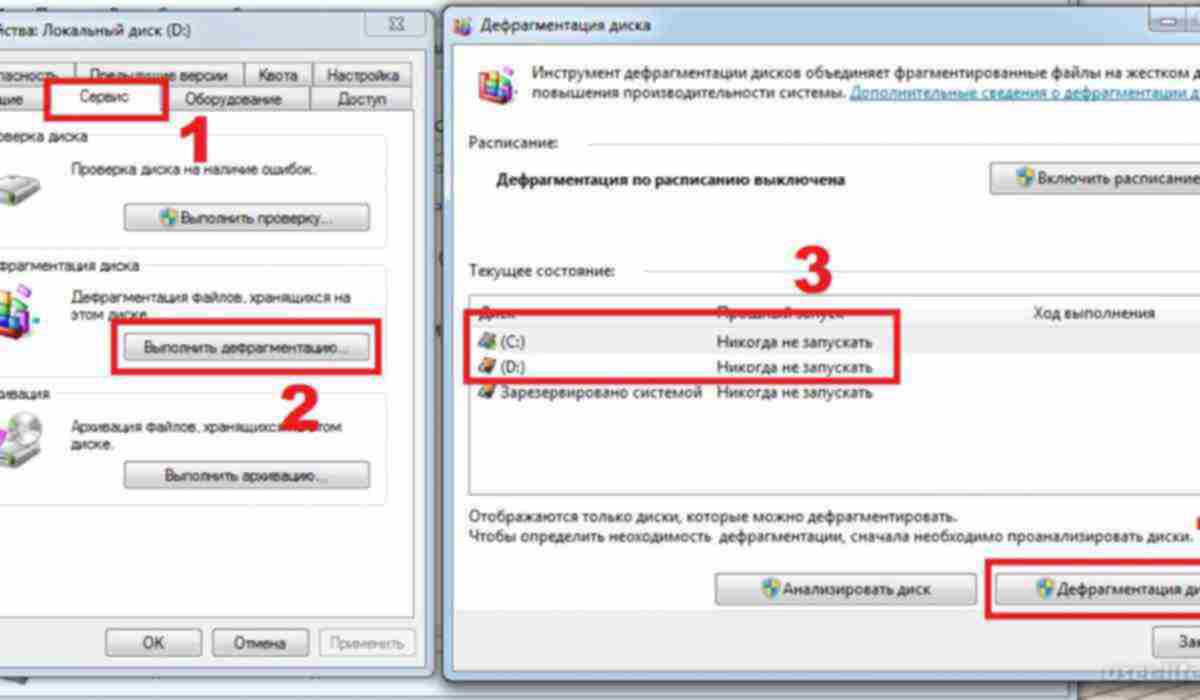 Более того, хотя он и объединяет свободное пространство, он делает это как отдельный непрерывный процесс как часть режима «установил и забыл», а не как часть операции дефрагментации.
Более того, хотя он и объединяет свободное пространство, он делает это как отдельный непрерывный процесс как часть режима «установил и забыл», а не как часть операции дефрагментации.
У Diskeeper 9 Pro есть много довольных пользователей, но во время моего исследования два других продукта выделились как имеющие особые преимущества для музыкантов на ПК. Первая — это рабочая станция Perfect Disk от Raxco Software (www.raxco.com/products/perfectdisk2k), которая по цене около 40 фунтов стерлингов завоевала множество поклонников благодаря тщательности быстрой однопроходной дефрагментации, что почти всегда означает, что все ваши файлы будут помещены в свои новые оптимальные позиции за один прогон. Он также хорошо работает до пяти процентов оставшегося свободного места, если ваши диски хорошо заполнены. Perfect Disk Workstation также может больше подходить для тех, кто работает под управлением Windows Server 2003 или в сети ПК (для чего обычно требуется более дорогая серверная версия большинства других дефрагментаторов), и справится с несколькими огромными дисками размером в несколько терабайт. Он также поддерживает все уровни RAID для тех, у кого более амбициозные настройки.
Он также поддерживает все уровни RAID для тех, у кого более амбициозные настройки.
Хотя программа Raxco Software’s Perfect Disk, возможно, не обладает самым универсальным набором опций, она показала себя как самый быстрый и простой в использовании дефрагментатор из тестируемых, что должно понравиться любому музыканту с несколькими огромными дисками.
Если вам нужны самые быстрые результаты, хорошо работают программные алгоритмы Smart Placement, хотя они могут оставлять небольшие блоки свободного пространства между файлами. Хотя это занимает немного больше времени, опция «Агрессивная консолидация свободного пространства» больше подходит для дисков с аудио и семплами. Для получения наиболее полных результатов автономная дефрагментация может быть запущена при следующей загрузке и (в зависимости от конкретной операционной системы и формата диска) может работать с основной таблицей файлов, файлом подкачки, файлом гибернации и каталогами. Я нашел этот вариант быстро, легко и тщательно.
Однако, хотя пользователь может специально исключить определенные файлы или папки во время онлайн-дефрагментации, Perfect Disk намеренно не поддерживает настраиваемое пользователем размещение файлов, утверждая, что «это мало улучшает производительность файловой системы». У меня закончилась длинная переписка по электронной почте с одним из системных инженеров Raxco по этому поводу, и он утверждал, что дефрагментация файлов/свободного пространства оказывает гораздо большее и измеримое положительное влияние на производительность файловой системы/диска, чем попытки разместить файлы в определенных логических местах. кластеры в надежде, что они находятся на «самой быстрой» части диска. Тем не менее, он признал, что мало что знал о потоковой передаче, редактировании и обработке аудио/видео или об алгоритмах, используемых аудио- и видеоприложениями для максимизации производительности диска.
В целом, я был впечатлен скоростью и тщательностью Raxco Perfect Disk, и, как и другим людям, скачавшим демо-версию, мне сначала по электронной почте предложили 20-процентную, а затем 25-процентную скидку, что позволило снизить окончательную стоимость. до очень разумных 30 фунтов стерлингов.
до очень разумных 30 фунтов стерлингов.
Другим дефрагментатором, который может особенно понравиться музыкантам и который регулярно занимает первые места в опросах основных компьютерных журналов, является Defrag 6.5 от O&O. Во многом это связано с тем, что, хотя иногда это может занять больше времени, чтобы выполнить свое волшебство, это, как правило, приводит к более низкой фрагментации в целом, даже когда его конкуренты заявляют, что не могут еще больше уменьшить фрагментацию на конкретном диске. Профессиональная версия для использования на одном ПК под управлением Windows NT, 2000 или XP также стоит около 27 фунтов стерлингов, что, вероятно, достаточно мало, чтобы сделать ее незаменимой покупкой для многих музыкантов. Однако вам понадобится более дорогая версия сервера, если у вас есть сеть или вы используете Windows Server 2003.
Как и Perfect Disk, Defrag 6.5 поддерживает любое количество жестких дисков IDE или SCSI, размером до терабайт, а также RAID и дефрагментирует MFT, реестр и файл подкачки.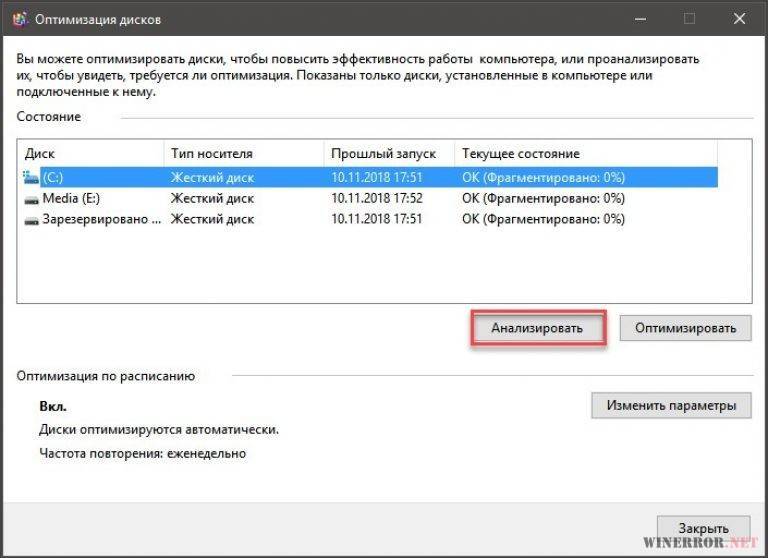 Он предлагает множество вариантов фоновой дефрагментации, таких как автоматическая дефрагментация, когда конкретный диск достигает заранее определенного порогового уровня дефрагментации, а также изящные повороты, такие как автоматический переход в режим паузы, если вы отключаете свой ноутбук от сети (для сохранения его батарей). затем автоматически продолжится с того места, где он остановился, как только вы снова подключите его. К сожалению, музыканту чаще всего следует избегать таких автоматических функций.
Он предлагает множество вариантов фоновой дефрагментации, таких как автоматическая дефрагментация, когда конкретный диск достигает заранее определенного порогового уровня дефрагментации, а также изящные повороты, такие как автоматический переход в режим паузы, если вы отключаете свой ноутбук от сети (для сохранения его батарей). затем автоматически продолжится с того места, где он остановился, как только вы снова подключите его. К сожалению, музыканту чаще всего следует избегать таких автоматических функций.
Благодаря множеству предлагаемых методов дефрагментации программа O&O Software Defrag 6.5 изначально кажется идеальным кандидатом для музыканта, хотя при ближайшем рассмотрении варианты могут не соответствовать тому, что прописал доктор.
Мое внимание особенно привлекли пять стратегий оптимизации программного обеспечения. Скрытый режим — самый быстрый метод, наиболее подходящий для начальной дефрагментации и для больших файловых серверов. Он также выполняет некоторую консолидацию свободного пространства, хотя подробности его стратегии не объясняются. Режим пространства требует гораздо меньше свободного места на диске, чем другие подходы, и он более тщательно максимизирует непрерывное свободное пространство, тогда как методы Complete/Access, Complete/Modified и Complete/Name дополнительно реорганизуют размещение всего файла на диске в соответствии с до того, когда к файлам последний раз обращались или когда они последний раз изменялись, или в алфавитном порядке.
Режим пространства требует гораздо меньше свободного места на диске, чем другие подходы, и он более тщательно максимизирует непрерывное свободное пространство, тогда как методы Complete/Access, Complete/Modified и Complete/Name дополнительно реорганизуют размещение всего файла на диске в соответствии с до того, когда к файлам последний раз обращались или когда они последний раз изменялись, или в алфавитном порядке.
Я сразу же начал строить планы по измерению повышения производительности после оптимизации моего раздела Gigastudio с потоковым примером с использованием режима Complete/Access, чтобы инструменты, которые я использовал чаще всего, оказывались в начале диска для более быстрого доступа в будущем и лучшей полифонии ( помните, что на большинстве дисков производительность чтения падает примерно на 50 процентов при движении снаружи внутрь). Невозможно угадать практические результаты такой реорганизации, потому что, хотя ваши наиболее часто используемые инструменты выиграют от более высокой скорости передачи, другие, используемые в конкретной песне, могут оказаться дальше, что приведет к увеличению активности чтения/записи для доступа к ним. .
.
Однако мои планы рухнули, когда я внимательно прочитал файл справки, так как O&O упорядочивает файлы в противоположном мне желаемом порядке, помещая файлы, к которым реже всего обращаются, в начало вашего диска. Обоснование этого заключается в том, что размещение редко используемых файлов ближе к началу ускоряет будущие дефрагментации, поскольку требуется проверять и дефрагментировать меньше файлов. Насколько я мог видеть, это хорошо для будущей работы утилиты O&O, но не для музыканта, и, к сожалению, мой запрос по электронной почте для получения дополнительной информации до сих пор остается без ответа.
Я попробовал стратегию Complete/Name на своем разделе Windows, потому что это, как утверждается, ускоряет время загрузки, но на моем (правда, урезанном) разделе размером 5 ГБ после 1,5 часов реорганизации файлов ощутимой разницы не было. Я также обнаружил, что настройка автономных заданий для выполнения дефрагментации системных файлов сбивает с толку, и хотя большинство обычных и бизнес-пользователей будут в восторге от хитрости Activity Guard, который отслеживает использование ЦП, чтобы гарантировать, что вы всегда можете продолжать работу во время дефрагментации.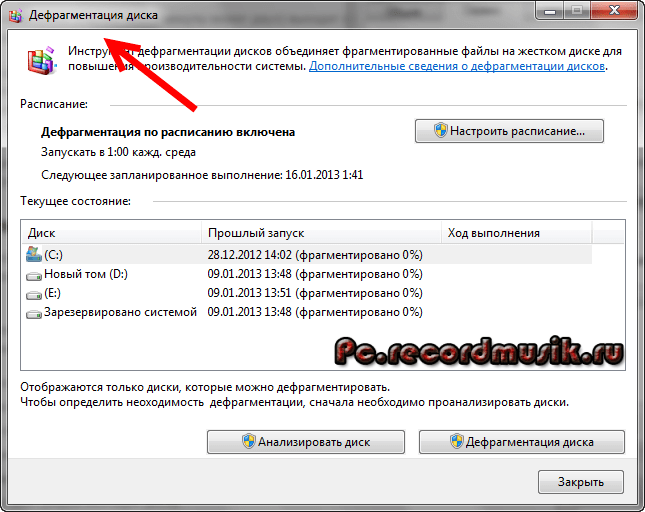 в фоновом режиме это снова не подойдет музыканту, который требует от ПК максимальной производительности для звука и гораздо более вероятно захочет выполнить дефрагментацию во время простоя. В целом, я был впечатлен Defrag 6.5, но в настоящее время я не думаю, что это идеальный продукт для музыканта.
в фоновом режиме это снова не подойдет музыканту, который требует от ПК максимальной производительности для звука и гораздо более вероятно захочет выполнить дефрагментацию во время простоя. В целом, я был впечатлен Defrag 6.5, но в настоящее время я не думаю, что это идеальный продукт для музыканта.
Нет особого смысла пытаться выжать из ваших дисков последнюю каплю производительности, если они вот-вот откажут, и всегда приветствуется предварительное уведомление об этом. HDD Health от Pantera Soft (www.panterasoft.com) — это бесплатный «агент прогнозирования отказов» для жестких дисков, работающий под управлением Windows 95, 98, ME, 2000 и XP. Используя SMART (технология самоконтроля и отчетности), встроенную во все современные накопители, он отслеживает различные аспекты производительности, такие как скорость вращения и количество ошибок, и пытается предсказать надвигающийся сбой. В прошлом я всегда отключал SMART в своем BIOS из-за крошечных дополнительных накладных расходов, которые он налагал, но с более быстрыми современными дисками эти накладные расходы должны быть почти незаметны.
Это не ускорит работу вашего жесткого диска, но бесплатное ПО HDD Health от Pantera Soft может предупредить вас о его надвигающемся сбое.
Хотя HDD Health может находиться в системном трее и работать в фоновом режиме, вам не нужно беспокоиться о том, что он повлияет на количество ваших аудиодорожек, поскольку по умолчанию он опрашивает ваши диски только раз в 15 минут, и вы можете легко отключить его когда требуется, или просто запускайте его один раз и выходите каждый раз, когда вы входите в Windows. Если он обнаружит какие-либо изменения, которые предполагают возможные проблемы в будущем, он может сообщить вам через всплывающее сообщение, электронную почту, сетевое сообщение или журнал событий.
Я использую это программное обеспечение в течение нескольких недель, и хотя иногда его объявления о незначительных изменениях одного параметра (например, «Коэффициент ошибок поиска изменяется с 79 до 80») на одном диске могут раздражать, я с удовольствием смирись с этим, если ему удастся предупредить меня о надвигающейся гибели. Один пользователь форума SOS сообщил, что один из его дисков катастрофически вышел из строя примерно через неделю после такого предупреждения, к тому времени он сделал резервную копию всех данных и на всякий случай купил новый. Имейте в виду!
Один пользователь форума SOS сообщил, что один из его дисков катастрофически вышел из строя примерно через неделю после такого предупреждения, к тому времени он сделал резервную копию всех данных и на всякий случай купил новый. Имейте в виду!
Как бы я ни хотел дать четкие и быстрые ответы на всю тему дефрагментации, реальность такова, что некоторые из вас могут редко страдать от последствий фрагментации файлов, в то время как другие могут сталкиваться с ними регулярно. С момента установки Windows XP я примерно раз в месяц запускаю встроенный дефрагментатор Microsoft на своих разделах Windows и реже на разделах с данными. Поскольку я не записываю огромное количество аудиодорожек, для меня это имеет смысл. Однако те из вас, кто регулярно записывает многодорожечный звук (особенно те, кто делает это в формате 24 бит/96 кГц или выше) рекомендуется еженедельно проверять уровни фрагментации. Если вы обнаружите, что ваш конкретный режим записи, воспроизведения и редактирования приводит к заметной фрагментации, имеет смысл запускать утилиту дефрагментации на более регулярной основе. Некоторые могут заметить немедленные преимущества после этого, например, аудиоприложения больше не прерывают звук на мгновение или даже полностью останавливаются во время самой плотной части песни. Это также может привести к снижению шума привода.
Некоторые могут заметить немедленные преимущества после этого, например, аудиоприложения больше не прерывают звук на мгновение или даже полностью останавливаются во время самой плотной части песни. Это также может привести к снижению шума привода.
С другой стороны, с уже низким уровнем фрагментации я не вижу большого смысла в религиозной дефрагментации после каждого дубля. Если ваши песни не начинают выходить за технические пределы вашего жесткого диска, вы вряд ли заметите какое-либо улучшение количества дорожек, если сделаете это. Единственным исключением является случай, когда на вашем диске меньше 30 процентов свободного места. В этом случае максимальное количество звуковых дорожек, скорее всего, сократится из-за фрагментации, и может помочь частая дефрагментация, хотя покупка диска большего размера является предпочтительным вариантом.
Установив, что дефрагментация в какой-то момент полезна большинству из нас, мы подошли к выбору утилиты дефрагментации. Я лично нахожу комплектную Windows невероятно медленной и утомительной для дисков емкостью более нескольких гигабайт, а различные ограничения, обсуждавшиеся ранее, еще больше снижают ее привлекательность.

 Для нормальной работы необходимо минимум 5-15% свободного места на диске для записи временных файлов.
Для нормальной работы необходимо минимум 5-15% свободного места на диске для записи временных файлов. д. позволяет не только быстрее и проще создавать резервные копии каждого из них, но и значительно быстрее их дефрагментировать.
д. позволяет не только быстрее и проще создавать резервные копии каждого из них, но и значительно быстрее их дефрагментировать.